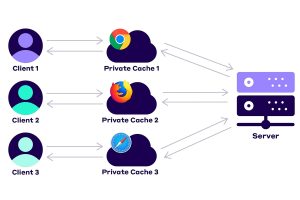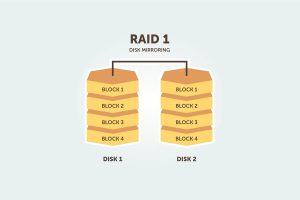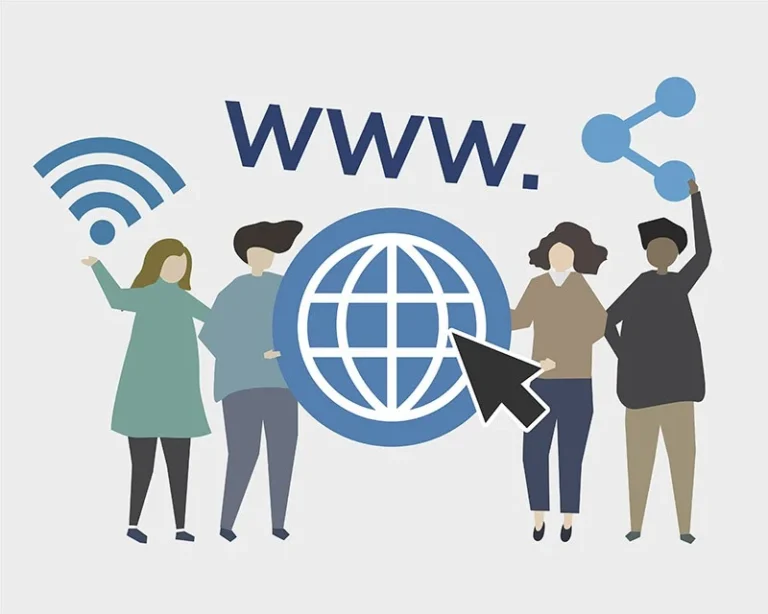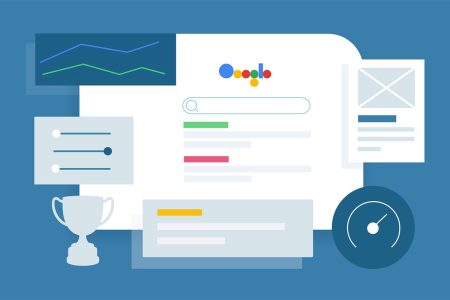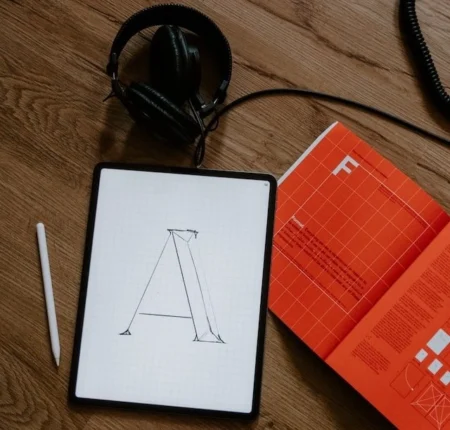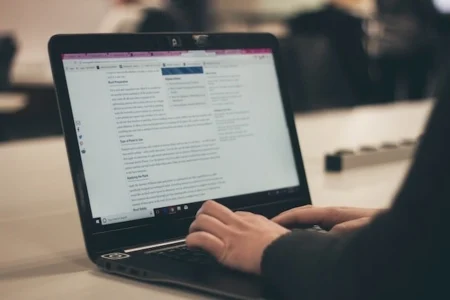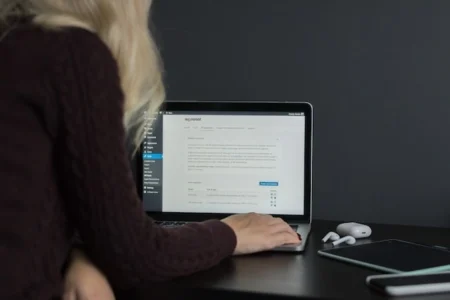Wordpress URL Değiştirme Nasıl Yapılır?
İçerik Tablosu
Bu yazımızda WodPress URL değiştirme, yönlendirme ve yönetme nasıl yapılır? 301 Yönlendirme Nedir? Https Zorlaması Nasıl Yapılır?404 hatası alan sayfaları nasıl yönlendiririz? http ve https arasındaki farklar nelerdir? Bu konuları inceleyeceğiz. Bir çok insan kod bilgisi olmadığı halde günümüz teknolojisi ile birlikte bir web sitesi yapmakta, ancak maalesef sadece web sitesi oluşturmak yetmiyor işte bu konuda SEO konusu devreye girmekte ve seonun en önemli konusu da URL yönetimidir. Kırık bir link veya boş olan bir url ziyaretçi sayınızı düşürebilir.
Yazıma geçmeden önce eklenti kullanmadan http’yi https’ye nasıl zorlayabilirim adlı yazımı inceleyebilirsiniz.
SEO’nuzu bozmadan veya ziyaretçi sayınızı düşürmemek için WodPress URL değiştirme yönetme, yönlendirme ve değiştirme çok önemlidir. Yönlendirme için en uygun 301 yönlendirmesi uygulanabilecek en iyi yöntemdir çünkü SEO ve kullanıcı açısından çok daha sağlıklıdır. Örneğin bir eklenti yüklediniz ve memnun kalmadınız veya işiniz bitti silmek istediniz ancak o eklenti ile bir sayfa veya bir içerik oluşturdunuz. Diyelim ki bu eklenti yazı paylaşma eklentisi olsun. Frontend Publishing Pro eklentisi gibi. Bir çok blog sitesinde kullandığım bu eklenti ile yazı paylaşmak için bir form oluşturmakta, oluşturulan sayfanın uzantısı ornek.com/makale-gonder uzantılı bir sayfa oluşturduğumuzu düşünelim. Eklentiyi sildiğimiz anda mevcut sayfalarıda silinecektir, ancak silmek her zaman yanlış olan yöntemdir. Çünkü silinen sayfa googlede daha önce indexlenmiş olabilir ve bu yüzden sizi ziyaret eden kullanıcı 404 hatası ile karşılacaktır bu durum da SEO açısından oldukça zararlıdır.
Örnek vermek gerekirse daha önce alınan bir alan adının daha önceki kullanıcı tarafından içerik girilmiş olabilir ve bu google tarafından indexlenmiş olabilir veya siz bir sayfa oluşturmuş, makale girmiş yada bir kategori oluşturmuş ve bundan vazgeçmek yani silmek isteyebilirsiniz ancak bunu google daha önce indexlediği için ziyaretçiniz bir arama sonucunda sizin bu sayfanıza ulaşmış bulamamış, 404 hatası almış olabilir bu size ziyaretçi kaybettirmemesi için yönlendirme oldukça elzemdir.
WodPress URL Yönetme Eklentisi Redirection
İnceleyeceğimiz wodpress eklentisi ” Redirection ” nasıl yüklenir nasıl kurulur?
- Sitenizin WordPress yönetim paneline girin.
- Giriş yaptıktan sonra yönetici panelinin solunda bulunan menüden ” Eklentiler > Eklenti Ekle ” tıklıyoruz.
- Çıkan ekranda bulunan eklentilerin sağ tarafındaki arama kısmına ” Redirection ” yazarak aratıyoruz.
- İlk sırada yer alan eklentiyi “ Hemen Yükle ” butonuna tıklayın. Sonrasında ” Etkinleştir ” demeniz gerekiyor.
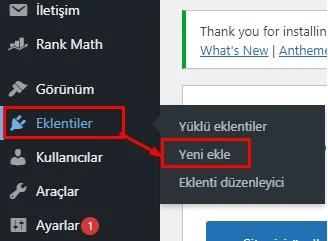

Eklentimiz yüklendikten sonra yine sol menü üzerinden ” Araçlar > Redirection ” tıklıyoruz.
Önümüze çıkan sayfa Redirection eklentisi ile alakalı bilgiler vermekte özelliklerini anlatmakta ” Start Setup ” diyerek diğer sayfaya geçiniz.
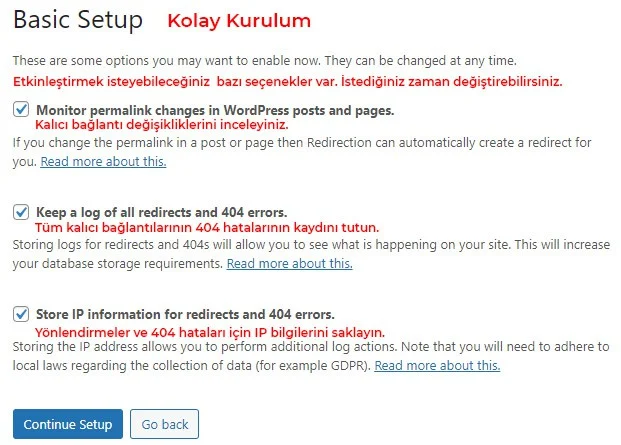
Wodpress Redirection nasıl kurulur? Wodpress Redirection Ayarları Nasıl Yapılır?
Etkinleştirmek isteyebileceğiniz bazı seçenekeler var. İstediğiniz zaman değiştirebilirsiniz.
- Wordpress gönderilerinde ve sayfalarında kalıcı bağlantı değişikliklerini izleyin.
- Bir gönderi veya sayfadaki kalıcı bağlantıyı değiştirirseniz, yönlendirme sizin için otomatik olarak bir yönlendirme sunabilir.
- Tüm yönlendirmelerin ve 404 hatalarının kaydını tutun.
- Yönlendirmeler ve 404’ler için günlükleri saklamak, sitenizde neler olduğunu görmenize olanak tanır. Bu, veritabanı depolama gereksinimlerinizi artıracaktır.
- Yönlendirmeler ve 404 hataları için IP bilgilerini saklayın.
- IP adresinin saklanması, ek günlük işlemleri gerçekleştirmenize olanak tanır, veri toplamayla ilgili yerel yasalara uymanız gerekeceğini unutmayın.
Continue Setup diyerek ilerleyiniz.
Bir test yaparak sitenizi taramakta sonrasında ” Finish Setup ” deyin.
Bu eklentinin güzel yanı bir web sitenizi yeni bir web siteye taşıdığınızda çok kolaylık sağlaması url yapınızı yeni sitenize göre ayarlayabiliyorsunuz. Aksi takdirde eski sitenizin arama sonuçlarından kazandığı ziyaretçileri ve linkleri kaybedebilirsiniz. Bu da o kadar emeğinizin bir anda yok olması demektir. Yönlendirme yaparak içeriğinizi, ziyaretçi sayınızı ve linklerinizi korumuş olursunuz. Mevcut SEO durumunuzu korumak için yönlendirme işlevi hayatidir.
Eklenti sayfasını açtığınızda aşağıdaki gibi bir ekran göreceksiniz burada ; URL Yönlendirme, URL Grupları, Site URL Yapısı, Log Kayıtları, 404 Sayfaları gibi ayarlar yapabildiğiniz bir menü ve altında da ” Add new redirection ” yani URL yönlendirme işlemini göreceksiniz.
1. Sayfa Redirects
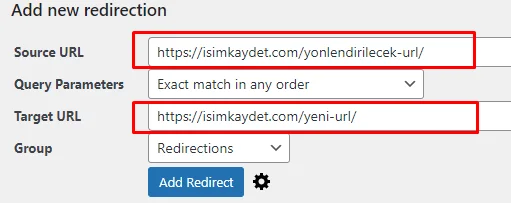
- Yeni Yönlendirme Ekle
-
Kaynak URL : Yönlendirilecek URL
- Sorgu Parametreleri : Herhangi bir sırayla tam eşleşme ( bu seçenek seçili kalabilir. )
-
Hedef URL : Yönlendirmek istediğimiz URL
-
Grup : Yönlendirmeler ( Kendinize uygun grup oluşturabilirsiniz. )
- Yönlendirme Ekle
2. Sayfa Groups
URL yönlendirme sayfasında gördüğümüz ” Group ” buradan ayarlamaktayız. Örneğin kategoriler için bir url yönlendirmesi yapacaksanız ona göre bir grup adı vemekte fayda olacaktır. Düzenli çalışmak her zaman faydalı olur, ileride karışık bir web sitesi yaptığınızda yüzlerce belki binlerce sayfa olacak yani url olacak bunları kategorize etmek, anlaşılır hale gelmesi demektir aynı zamanda işinizi kolaylaştırmak demektir.
3. Sayfası Site
Özellik 1 : Bu sekmeyi açtığınızda ilk olarak karşınıza çıkan yazı ” Relocate Site ” bu seçenek örneğin iki adet domaininiz var biri ornek.com sonrasında başka bir site aldınız ornek.net eski sitenizde olan URL’leri kaybetmek istemiyorsanız bu seçenek ile eski sitenizin URL’lelerini yeni sitenize taşıyabilirsiniz.
Özellik 2 : Site Takma Adları ( Site Aliases ) : Site takma adı, bu siteye yönlendirilmek istediğiniz başka bir alan adıdır. Örneğin, eski bir etki alanı veya bir alt etki alanı. Bu, WordPress giriş ve yönetici dahil tüm URL’leri yeniden yönlendirecektir.
Özellik 3 : Canonical Settings en önemli kısma geldik, bu ayarlar ile HTTP’den HTTPS’ye yönlendirmeyi zorlama yapabiliyoruz. İlk ayarımız olan ” Force a redirect from HTTP to HTTPS ” seçmemiz gerek.
- HTTP’yi Neden HTTPS’ye zorlama yapmamız gerekir?
- Web sitemizde bir çok resim veya sayfa olabilir bunların uzantıları http kalmış olabilir. Eğer http kalmış bir resim veya sayfa var ise sitenizde hosting firmanızdan aldığınız hizmette SSL olsa bile SSL yokmuş gibi gösterebilir web sitenizi bu yüzden çok dikkat etmeniz gerekir.
Özellik 4 : “Don’t set a preferred domain” çevirisi ” Tercih edilen bir alan belirlemeyin ” seçili olarak gelir.
Özellik 5 : ” Remove www from domain ” sitenizin alan adında bulunan www’yi kaldırır.
Özellik 6 : ” Add www to domain ” sitenizin alan adında bulunmayan www’yı ekler.
4. Sayfası Log
Bu sayfa eklentinin loglarını yani kaydı yapılmış işlemleri gösterir. Yani daha önce yaptığınız url değişiklikleri veya yönlendirmelerini buradan görebilirsiniz.
5. Sayfası 404s
Bu sayfada ise daha önce oluşturulmuş veya indexlenmiş sayfaların ancak sonradan silinmiş sayfaları gösterir bu sayfalar SEO açısından kötü sonuçlar doğurur. Bu sayfaları 301 yönlendirmesi yaparak ziyaretçiyi web sitenizde tutabilirsiniz. 404s sayfasında olan URL’ler 404 hataları verirler.
6. Sayfası Import/Export
Eklentinin bir diğer özelliği ise wordpress sistemini sıfırdan tekrar kurduğunuzda yada site taşıma gibi işlemler yaptığınızda kaydettiğiniz önceki yönlendirme kayıtlarınızı tekrar yeni sitenize (excel csv dosyası olarak) yükleyebilirsiniz. Buradan .htaccess dosyanızı CSV veya JSON dosylarınızı web sitenizin içine aktarabilir veya dışarı aktarabilirsiniz.
7. Sayfası Options
Burada sayfada ise eklentinin ayarlarını görmekteyiz. Eklentiyi yükledikten sonra gelen ayarları değiştirmek sonradan bir sorun yaratabilir o yüzden default ayarlarda kalması daha iyi olacaktır.
WordPress Redirection eklentisini A’dan Z’ye incelemiş olduk. Bu eklenti siteniz için gereksinimden çok zorunluluk bu yüzden sizlere de şiddetle tavsiye ederim. Aklınıza takılan herhangi bir soru, öneri veya istekte isimkaydet.com adresinden canlı destek ekibimize ulaşabilirsiniz.